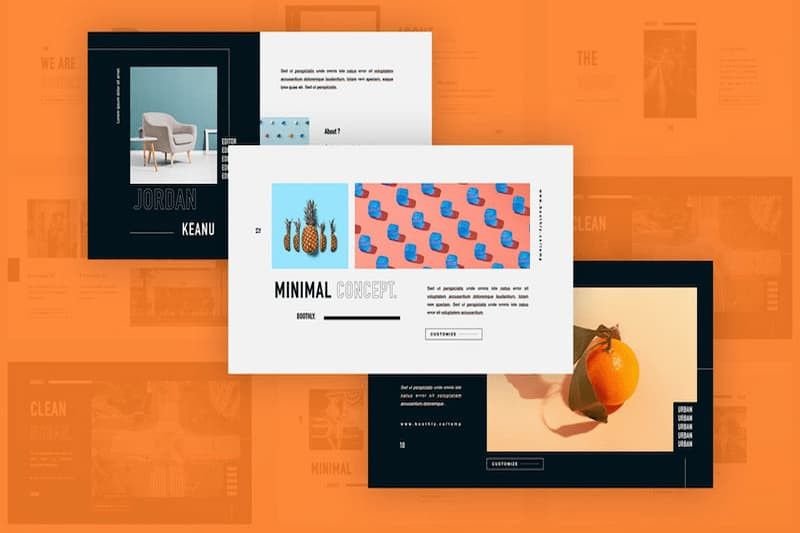Việc đánh mất hoặc bị đánh cắp các thiết bị cá nhân như điện thoại iPhone, iPad, MacBook hay Apple Watch là một trải nghiệm cực kỳ khó chịu và đáng lo ngại. Không chỉ thiệt hại về mặt tài sản, mà nguy cơ rò rỉ dữ liệu cá nhân cũng là vấn đề lớn. May mắn thay, Apple đã tích hợp một tính năng mạnh mẽ giúp người dùng định vị, tìm kiếm và bảo vệ dữ liệu trên các thiết bị của họ: Find My (Tìm). Tính năng này ban đầu được biết đến rộng rãi với tên gọi Find My iPhone, nhưng giờ đây đã mở rộng phạm vi hoạt động trên toàn bộ hệ sinh thái Apple. Vậy Find My là gì, làm thế nào để cài đặt và sử dụng nó để tìm lại chiếc dế yêu hay thiết bị Apple khác khi chẳng may bị thất lạc? Bài viết này sẽ giải đáp chi tiết cho bạn.
Find My (Tìm) là gì?
Find My (trước đây là sự kết hợp của Find My iPhone và Find My Friends) là một ứng dụng và dịch vụ được phát triển bởi Apple, cho phép người dùng định vị vị trí của các thiết bị Apple (iPhone, iPad, iPod touch, Mac, Apple Watch, AirPods, Beats, AirTag) và chia sẻ vị trí với bạn bè, gia đình. Chức năng chính của Find My là giúp người dùng tìm lại thiết bị thất lạc thông qua bản đồ, phát âm thanh, khóa thiết bị từ xa (Lost Mode) hoặc xóa dữ liệu trong trường hợp không thể tìm thấy. Đây là một công cụ bảo mật cực kỳ quan trọng đối với người dùng hệ sinh thái Apple.
4 Lợi ích Vượt Trội Của Tính Năng Find My
Find My không chỉ đơn thuần là định vị, nó cung cấp nhiều công cụ hữu ích để bạn xử lý tình huống khi thiết bị bị thất lạc:
1. Xác Định Vị Trí Chính Xác Trên Bản Đồ
Tính năng cốt lõi của Find My là hiển thị vị trí hiện tại hoặc vị trí cuối cùng được biết của thiết bị trên bản đồ. Điều này giúp bạn hình dung được thiết bị đang ở đâu để lên kế hoạch tìm kiếm. Đáng chú ý, ngay cả khi thiết bị hết pin, Find My vẫn có thể gửi vị trí cuối cùng của nó trước khi sập nguồn, tăng cơ hội tìm lại.
2. Phát Âm Thanh Để Tìm Thiết Bị Ở Gần
Nếu bạn nghi ngờ thiết bị của mình đang ở gần nhưng không thấy (ví dụ: trong nhà, văn phòng), bạn có thể sử dụng chức năng “Play Sound” (Phát âm thanh). Thiết bị thất lạc sẽ phát ra âm thanh lớn liên tục, giúp bạn dễ dàng xác định vị trí chính xác của nó, kể cả khi đang ở chế độ im lặng.
Xem Thêm Bài Viết:- Brochure Là Gì? Vai Trò & Xu Hướng Thiết Kế Ấn Tượng Cho Doanh Nghiệp
- Khám Phá Ý Tưởng Vẽ Tranh Sân Chơi Mơ Ước Của Em
- HDMI eARC Là Gì? Khám Phá Công Nghệ Cổng Kết Nối Âm Thanh Hình Ảnh Nâng Cao
- Chiêm Ngưỡng Nét Bí Ẩn Của Ảnh Gái Xinh Che Mặt
- Nét Đẹp Ấn Tượng Trong Tranh Vẽ Đội Mũ Bảo Hiểm
3. Kích Hoạt Chế Độ Mất (Lost Mode) Từ Xa
Khi bạn đánh dấu thiết bị là bị mất thông qua Lost Mode, thiết bị sẽ ngay lập tức bị khóa bằng mật mã hiện tại hoặc mật mã bạn đặt mới. Một thông báo tùy chỉnh cùng số điện thoại liên lạc của bạn có thể hiển thị trên màn hình khóa, hy vọng người nhặt được sẽ liên hệ trả lại. Chế độ này cũng vô hiệu hóa Apple Pay và ngăn người khác truy cập dữ liệu cá nhân của bạn.
4. Xóa Toàn Bộ Dữ Liệu Trên Thiết Bị Từ Xa
Nếu bạn xác định rằng không thể tìm lại thiết bị và lo ngại về việc dữ liệu cá nhân rơi vào tay kẻ xấu, chức năng “Erase This Device” (Xóa thiết bị này) là phương án cuối cùng. Kích hoạt tính năng này sẽ xóa sạch toàn bộ dữ liệu và cài đặt trên thiết bị, đưa nó về trạng thái ban đầu. Sau khi xóa, bạn không thể sử dụng Find My để định vị thiết bị đó nữa, nhưng Activation Lock vẫn được bật để ngăn người khác kích hoạt và sử dụng thiết bị với Apple ID của họ.
Bên cạnh các tính năng cơ bản, Find My còn có những khả năng khác tùy thuộc vào loại thiết bị:
| Tính Năng | iPhone, iPad, iPod touch, Apple Watch | MacBook | AirTag | AirPod, Beats | Sản phẩm của bên thứ 3 (tương thích Find My) |
|---|---|---|---|---|---|
| Xem địa điểm | Có | Có | Có | Có | Có |
| Phát âm thanh | Có | Có | Có | Có | Không |
| Đánh dấu mất | Có | Có | Có | Không | Có |
| Tìm kiếm chính xác | Không (cần Find My Network/Ultra Wideband) | Không (cần Find My Network/Ultra Wideband) | Có (với iPhone 11 trở lên) | Không | Không |
| Xoá thiết bị | Có | Có (Máy Mac sẽ bị khoá và xoá dữ liệu) | Không | Không | Không |
| Tính năng khác | Theo thiết bị | Theo thiết bị | Tìm kiếm chính xác | – | Tuỳ sản phẩm (ví dụ: phát âm thanh tìm kiếm) |
Cách Cài Đặt Find My Trên Các Thiết Bị Apple
Việc thiết lập Find My là bước quan trọng đầu tiên cần thực hiện ngay khi bạn sở hữu thiết bị Apple mới.
Cài Đặt Find My Trên iPhone, iPad, iPod touch
Các bước cơ bản để bật Find My trên các thiết bị iOS và iPadOS:
Bước 1: Mở ứng dụng Cài đặt (Settings) trên thiết bị của bạn.
Bước 2: Chạm vào tên của bạn ở trên cùng màn hình để vào mục cài đặt ID Apple.
.png)
Bước 3: Chọn mục Tìm (Find My).
Bước 4: Chọn Tìm [Tên thiết bị của bạn] (ví dụ: Tìm iPhone) và gạt công tắc sang phải (chuyển sang màu xanh lá cây) để bật tính năng này.
Các tùy chọn quan trọng cần lưu ý:
- Dịch vụ định vị (Location Services): Find My cần Dịch vụ định vị được bật để xác định vị trí của bạn. Bạn có thể kiểm tra và bật nó trong Cài đặt > Quyền riêng tư & Bảo mật > Dịch vụ định vị.
- Chia sẻ vị trí của tôi (Share My Location): Bật tùy chọn này nếu bạn muốn bạn bè hoặc các thành viên trong gia đình (thiết lập trong Chia sẻ trong gia đình) có thể thấy vị trí của bạn.
- Mạng lưới Tìm (Find My network): Đây là tùy chọn cực kỳ quan trọng. Khi được bật, thiết bị của bạn có thể được định vị ngay cả khi đang ngoại tuyến (không có kết nối Wi-Fi hoặc dữ liệu di động) bằng cách sử dụng mạng lưới Find My gồm hàng triệu thiết bị Apple khác xung quanh nó. Rất nên bật tùy chọn này.
- Gửi vị trí sau cùng (Send Last Location): Khi được bật, thiết bị sẽ tự động gửi vị trí của nó đến Apple khi pin sắp hết. Điều này giúp bạn có cơ hội cuối cùng để xác định vị trí thiết bị trước khi nó tắt nguồn hoàn toàn. Rất nên bật tùy chọn này.
Cài Đặt Find My Trên MacBook
Để kích hoạt Find My trên máy tính Mac, bạn thực hiện theo các bước sau:
Bước 1: Chọn menu Apple ở góc trên bên trái màn hình, sau đó chọn Cài đặt hệ thống (System Settings) đối với macOS Ventura trở lên, hoặc Tùy chọn hệ thống (System Preferences) đối với các phiên bản macOS cũ hơn.
Bước 2: Nhấp vào ID Apple (Apple ID) trong cửa sổ cài đặt.
Bước 3: Trong sidebar bên trái, chọn iCloud.
Bước 4: Tìm mục Tìm máy Mac (Find My Mac) và đánh dấu vào ô vuông để bật tính năng này.
Tương tự như iPhone/iPad, bạn cũng nên đảm bảo tùy chọn Mạng lưới Tìm (Find My network) được bật để có thể định vị Mac ngay cả khi ngoại tuyến.
Cách Sử Dụng Find My Để Tìm Thiết Bị Thất Lạc
Khi thiết bị của bạn bị thất lạc, bạn có hai cách chính để sử dụng tính năng Find My:
1. Sử Dụng Ứng Dụng Find My Trên Thiết Bị Apple Khác
Nếu bạn có một thiết bị Apple khác (iPhone, iPad, Mac) đã đăng nhập cùng một Apple ID hoặc đã được thêm vào nhóm Chia sẻ trong gia đình, bạn có thể sử dụng ứng dụng Find My:
- Mở ứng dụng Tìm (Find My).
- Chọn tab Thiết bị (Devices) ở phía dưới màn hình.
- Bạn sẽ thấy danh sách các thiết bị của mình. Chọn tên thiết bị bạn muốn tìm.
- Ứng dụng sẽ hiển thị vị trí thiết bị trên bản đồ. Bạn có thể chọn các hành động tiếp theo như Phát âm thanh (Play Sound), Đánh dấu là bị mất (Mark As Lost) hoặc Xóa thiết bị này (Erase This Device).
2. Sử Dụng Find My Trên Trang Web iCloud.com
Bạn có thể truy cập Find My từ bất kỳ trình duyệt web nào trên máy tính hoặc điện thoại (kể cả không phải của Apple) bằng cách truy cập iCloud.com:
- Mở trình duyệt web và truy cập địa chỉ https://www.icloud.com/find.
- Đăng nhập bằng Apple ID và mật khẩu của bạn (đảm bảo đây là Apple ID đã đăng nhập trên thiết bị bị mất).
- iCloud sẽ hiển thị bản đồ và cố gắng định vị các thiết bị liên kết với tài khoản của bạn.
- Nhấp vào Tất cả thiết bị (All Devices) ở phía trên cùng để xem danh sách. Chọn thiết bị bạn muốn tìm kiếm.
- Bản đồ sẽ hiển thị vị trí thiết bị. Bạn sẽ thấy các tùy chọn tương tự như trong ứng dụng Find My: Phát âm thanh (Play Sound), Chế độ mất (Lost Mode) hoặc Xóa [tên thiết bị] (Erase [device name]).
Lưu ý quan trọng: Để Find My hoạt động, thiết bị bị mất cần phải:
- Đã được bật tính năng Find My trước khi bị mất.
- Đã đăng nhập vào tài khoản iCloud/Apple ID của bạn.
- Có thể được định vị nếu có kết nối internet (Wi-Fi hoặc mạng di động), hoặc nếu tính năng “Mạng lưới Tìm” được bật và có các thiết bị Apple khác ở gần để tiếp sóng tín hiệu ẩn danh.
Nếu bạn chưa có tài khoản iCloud, bạn cần tạo một tài khoản để sử dụng Find My.
Thêm AirPods, Apple Watch, AirTag và Thiết Bị Khác Vào Find My
Hệ sinh thái Find My ngày càng mở rộng. Bạn không chỉ có thể tìm iPhone hay Mac, mà còn có thể tìm nhiều thiết bị Apple khác và cả phụ kiện của bên thứ 3:
- AirPods, Beats: Khi bạn ghép đôi các tai nghe AirPods hoặc Beats tương thích với iPhone/iPad của mình, chúng sẽ tự động xuất hiện trong danh sách thiết bị trong ứng dụng Find My. Bạn có thể phát âm thanh để tìm chúng nếu ở gần hoặc xem vị trí cuối cùng được kết nối.
- Apple Watch: Tương tự, khi Apple Watch được ghép đôi với iPhone, nó sẽ tự động được thêm vào Find My. Bạn có thể định vị nó trên bản đồ, phát âm thanh hoặc khóa từ xa.
- AirTag: Thiết bị theo dõi nhỏ gọn của Apple được thiết kế đặc biệt để giúp bạn tìm đồ vật (chìa khóa, ví, túi xách) bằng cách gắn AirTag vào chúng. AirTag sử dụng mạng lưới Find My để gửi vị trí về cho bạn một cách an toàn và riêng tư. Với các mẫu iPhone hỗ trợ chip U1 (iPhone 11 trở lên), bạn có thể sử dụng tính năng “Tìm kiếm chính xác” (Precision Finding) để được hướng dẫn đến vị trí AirTag bằng hình ảnh và khoảng cách.
- Sản phẩm của bên thứ 3: Apple đã mở chương trình Mạng lưới Tìm (Find My network accessory program), cho phép các nhà sản xuất khác tích hợp khả năng tương thích với Find My vào sản phẩm của họ.
Việc thiết lập Find My ngay từ đầu là biện pháp bảo vệ tối ưu cho các thiết bị Apple và dữ liệu cá nhân của bạn. Đừng chờ đến khi sự cố xảy ra mới cài đặt, hãy bật Find My ngay hôm nay để luôn yên tâm về “ngôi nhà” kỹ thuật số của mình.